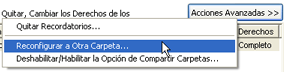
Es útil reconfigurar la opción de compartir a otra carpeta si necesita deshabilitar la opción de compartir de la carpeta actual pero no quiere perder ninguna actualización que le estén enviando sus usuarios. Cuando reconfigura la opción de compartir a otra carpeta, todas las actualizaciones que recibe de sus contactos en esta carpeta llegarán a otra carpeta que usted seleccione. Este proceso de reconfiguración no afectará la configuración para compartir de otros usuarios.
Cuando desee reconfigurar la opción de compartir de una carpeta de Outlook a otra, utilice esta opción. Se encuentra disponible en el Panel de Configuración -> Configuración de Carpetas para las carpetas compartidas en las que usted tenga “acceso total” para la configuración de compartir.
Seleccione la carpeta que está compartida actualmente y haga clic en el botón “Reconfigurar A Otra Careta...”.
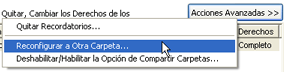
Aparece la siguiente ventana:

Seleccione la carpeta a la que desea transferir su configuración para compartir. Luego decida qué hacer con los elementos de la carpeta compartida actualmente (desde la que desea transferir la configuración):
Copiar elementos en la nueva carpeta – esta opción copiará todos los elementos de la carpeta actual a una nueva carpeta seleccionada.
Mover elementos a la nueva carpeta – esta opción moverá todos los elementos de la carpeta actual a la nueva carpeta seleccionada, dejando la carpeta actual en blanco
Dejar los elementos, no copiarlos a la carpeta nueva – los elementos permanecerán en la carpeta actual, no se copiarán elementos en la nueva carpeta seleccionada.
Haga clic en “Mover” para comenzar el proceso de transferencia.
ATENCIÓN: si la nueva carpeta seleccionada ya contiene elementos, éstos NO se compartirán con otros usuarios. Si desea que estos elementos se compartan, deberá reenviar los elementos de esta carpeta luego del proceso de transferencia.